Pour commencer
Avant de configurer l’automatisation, assurez-vous que votre base de données Notion possède les propriétés suivantes :
- Propriété Date : Créez un champ pour votre date d’achèvement. J’ai nommé le mien “Fermé le”, mais n’hésitez pas à le nommer comme vous le souhaitez. Vous pouvez même masquer ce champ pour éviter d’encombrer votre interface.
- Propriété Statut : Ce champ suivra le statut de la tâche. La propriété Statut intégrée de Notion fonctionne parfaitement pour cela.
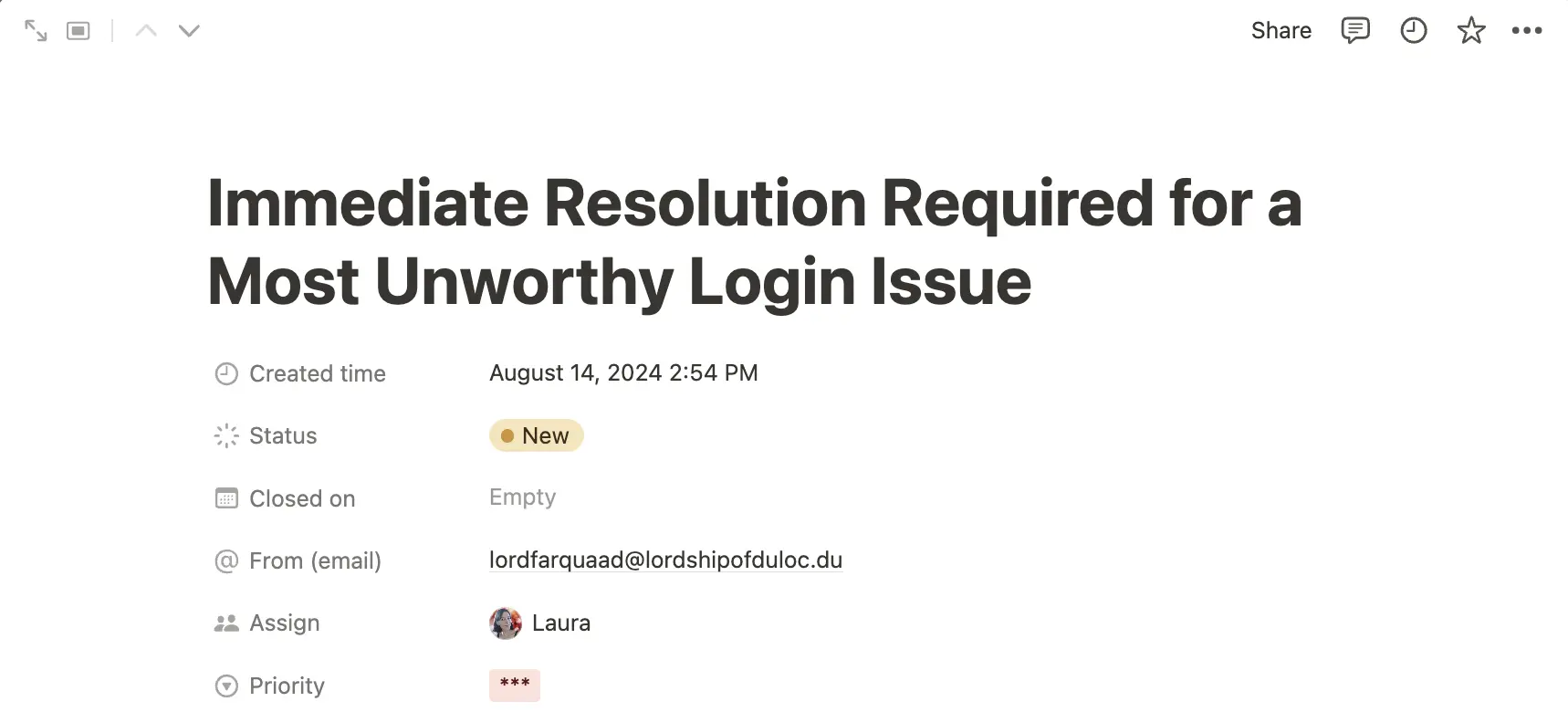
Configuration de l’automatisation
Maintenant, plongeons dans l’automatisation de la “Date de fin” dans Notion.
Étape 1 : Accéder au menu d’automatisation
Depuis votre base de données de tâches, accédez au Menu d’automatisation et cliquez sur Créer une nouvelle automatisation.
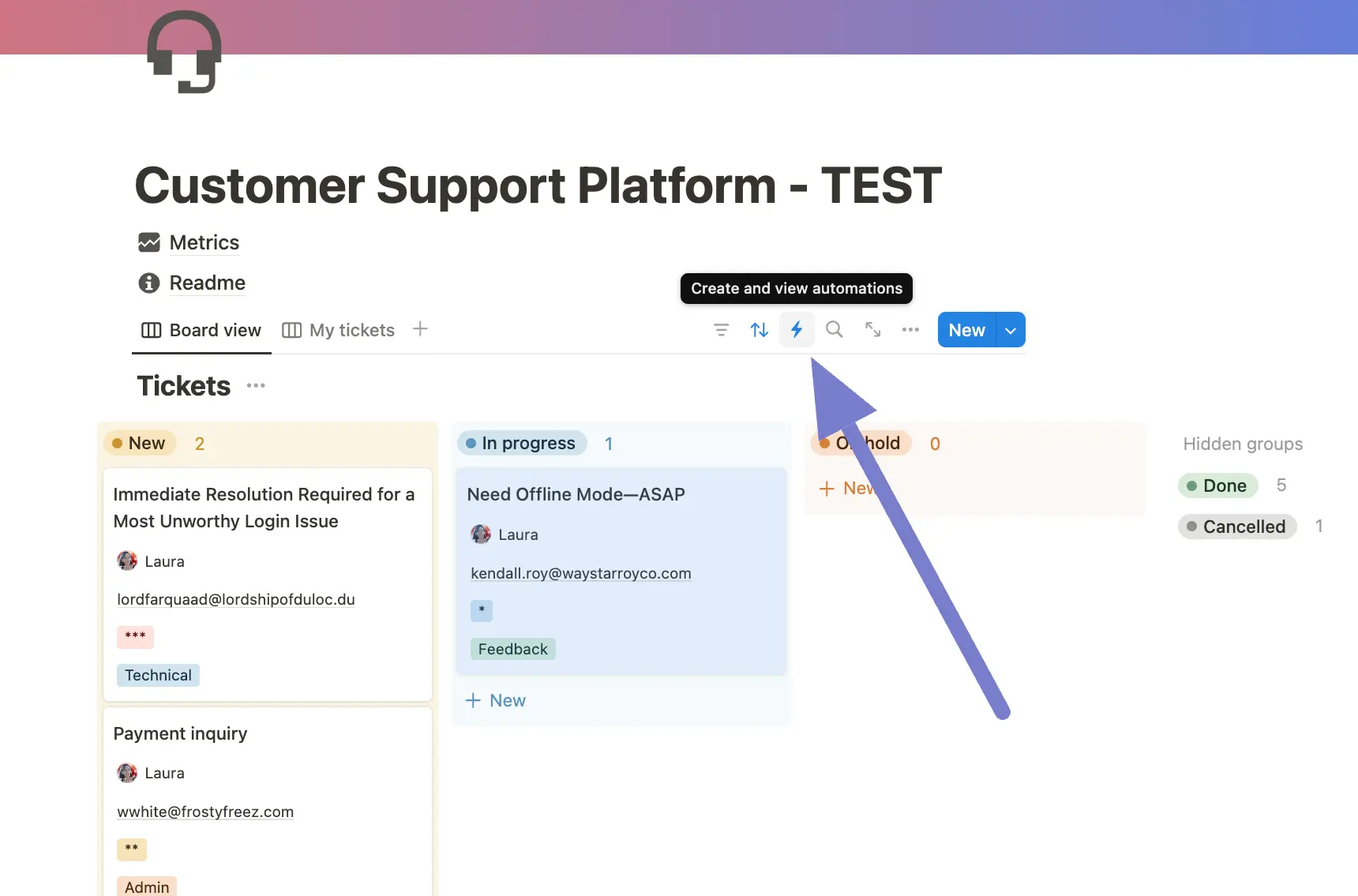
Étape 2 : Configurer le déclencheur
La première partie de cette automatisation consiste à définir quand elle doit être déclenchée. Configurez le déclencheur pour qu’il se déclenche lorsque le Statut de votre tâche est défini sur “Terminé”.
- Cliquez sur Ajouter un déclencheur.
- Sélectionnez le champ Statut.
- Choisissez Terminé comme condition de déclenchement.
Cela signifie que chaque fois que le statut d’une tâche est modifié en “Terminé”, l’automatisation s’exécutera.
Étape 3 : Configurer l’action
Ensuite, définissez l’action qui remplira automatiquement la “Date de fin”.
- Cliquez sur Ajouter une action.
- Sélectionnez le champ Date que vous avez créé précédemment (par exemple, “Fermé le”).
- Définissez la valeur de la date sur Maintenant, afin que la date et l’heure actuelles soient enregistrées au moment où la tâche est marquée comme “Terminée”.
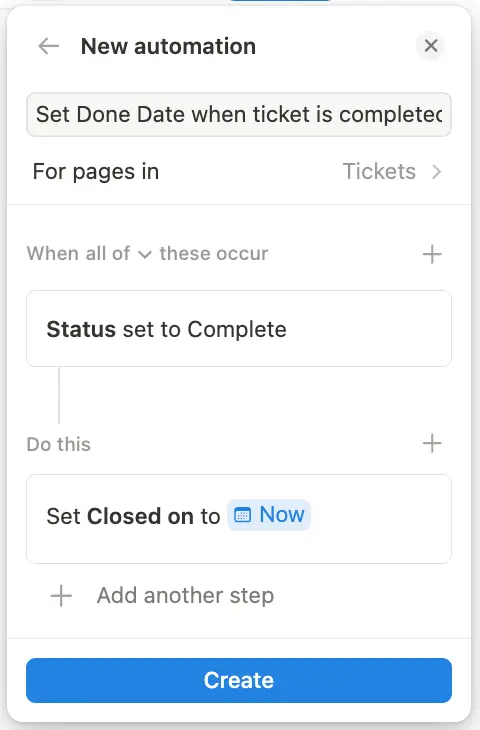
Dernières étapes
Une fois votre automatisation configurée, il est temps de la tester. Déplacez une tâche vers le statut Terminé dans votre base de données Notion et vérifiez si le champ “Fermé le” (Date) est automatiquement rempli avec la date et l’heure actuelles.
Pour voir cette automatisation en action, consultez ce modèle gratuit .
Faites passer votre espace de travail Notion au niveau supérieur avec Slap
Si vous gérez le support client dans Notion, l’automatisation du suivi des tâches n’est qu’un début. Avec Slap, vous pouvez recevoir les demandes des clients directement dans Notion, gérer les tickets et même répondre aux e-mails sans quitter votre espace de travail Notion.
Voici pourquoi Slap est le compagnon idéal de votre système de support Notion :
- Intégration transparente : Slap connecte directement votre boîte de réception à Notion, de sorte que les e-mails des clients sont automatiquement importés dans votre espace de travail.
- Répondez depuis Notion : Contrairement aux configurations traditionnelles, Slap vous permet de répondre aux demandes des clients directement depuis Notion, ce qui simplifie la communication.
- Configuration sans effort : Démarrez rapidement avec un processus d’intégration simple, vous faisant gagner du temps et des efforts.
Faites passer votre support client au niveau supérieur et gérez tout depuis Notion avec Slap ! Essayez Slap dès aujourd’hui et transformez votre flux de travail de support.
Vous avez des problèmes ou des commentaires ? Contactez-moi à laura@getslap.co — J’adorerais vous aider !